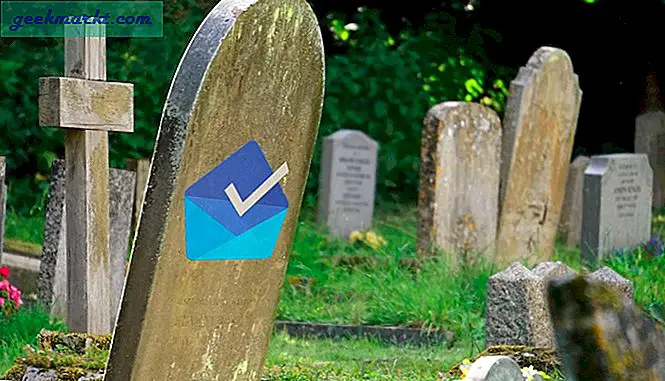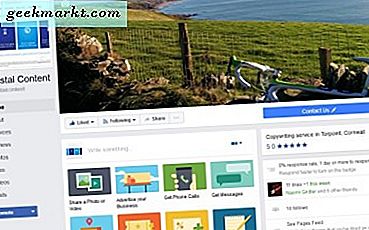Google, Chrome 71’in sürümüyle tek tek sekmeleri kapatma olanağını kaldırmaya karar verse de, yine de geri istediğim özelliklerden biri bu. Sekmeyi sağ tıklatarak bir siteyi yine de sessize alabilseniz de, aynı web sitesinde ancak farklı medyada birden çok sekme açmanız uygun değildir. Bunu düzeltmek için araştırmaya başladım ve Chrome'da bir sekmeyi kapatmak için üç benzersiz yol buldum. Nasıl olduğunu görelim.
Geleneksel Yol
Size Chrome tarayıcısındaki sekmeleri kapatmanın daha iyi bir yolunu göstermeden önce, Google'ın sekmeleri nasıl sessize almamızı istediğine bakalım. Chrome'da müzik veya video oynatmaya başlayın. Müziği çalan sekmeyi sağ tıklayın ve siteyi sessize alma seçeneği göreceksiniz. Tıklayın Sitenin Sesini Kapat ve ses kapatılacaktır. Bu işe yarıyor, ancak sorun devam ediyor, aynı web sitesinde birden fazla sekmeniz varsa, tüm sekmeler ne olursa olsun sessize alınacaktır.

1. Sekme Sesi - Chrome'da Bir Sekmenin Sesini Kapatın
Sekme Muter, tek bir tıklama ile bir sekmeyi sessize almanıza izin veren şık bir Chrome uzantısıdır. Yükledikten sonra, ses çalınan etkin sekmedeki uzantı simgesini tıklamanız yeterlidir. Olacak hemen sekmeyi sessize al. Sekmede açık olan web sitesinden bağımsız olarak çalışır. Aynı web sitesinde birden çok sekme açabilirsiniz ve bu Chrome uzantısı yalnızca bulunduğunuz sekmeyi sessize alır. Tab Muter ücretsizdir ve Chrome Web Mağazası'nda mevcuttur.
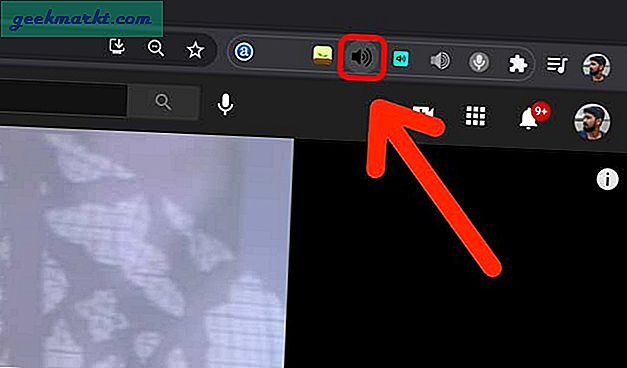
Artıları
- Web sitelerinden bağımsız çalışır ve yalnızca belirli bir sekmeyi kapatır
Eksileri
- Klavye kısayollarını kullanarak sessize alma seçeneği yok
- Sesi ayarlayamıyorum
Tab Muter'ı İndir (Bedava)
2. Sekme Kısayollarının Sesini Kapat
Sesi Kapat Sekme Kısayolları son uzantıya benzer, ancak bir anahtar özellik, klavye kısayolları ekler. Ben bulmanın enayisiyim gizli klavye kısayolları fareyi olabildiğince az kullanmayı sevdiğim için. Sesi Kapat Sekme Kısayolları, sekmelerin sesini kapatmanıza / açmanıza olanak tanıyan üç klavye kısayolu ekler.
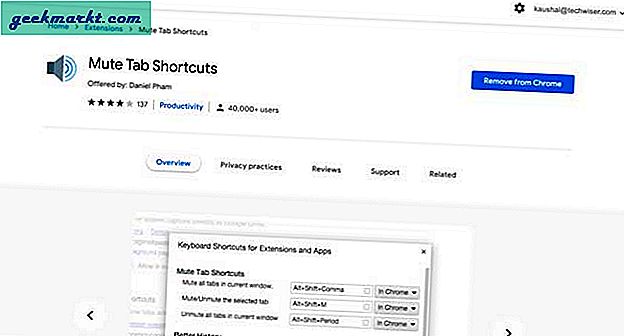
İşte klavye kısayollarının listesi:
- Geçerli sekmeyi sessize al / sesini aç - Alt + Üst Karakter + M
- Şu anki hariç tümünün sesini kapat - Alt + Üst Karakter + N
- Tüm sekmelerin sesini kapat / aç - Alt + Üst Karakter + Virgül
Artıları
- Klavye kısayollarıyla Chrome Sekmelerinin sesini kapatın
Eksileri
- Sekmelerin hacmi ayarlanamıyor
Sesi Kapat Kısayollarını İndirin (ücretsiz)
3. Google Chrome için Ses Kontrolü
Bir sekmenin sesini kapatmak, yukarıdaki iki uzantıyla sıralanmıştır. Bununla birlikte, her sekmenin sesini ayrı ayrı kontrol etmek istiyorsanız, o zaman Ses Kontrolü uzantısına ihtiyacınız vardır. % 600'e kadar tamamen kısmanız veya çevirmeniz için size bir kadran verir. Bu, The Office'i rahatsız etmeden arka planda oynadığımda kullanışlı oluyor. Bir sekmenin ses düzeyini ayarlamak diğerlerini etkilemez ve çok düşük hacme sahip bazı siteler için sesi kısabilirsiniz.
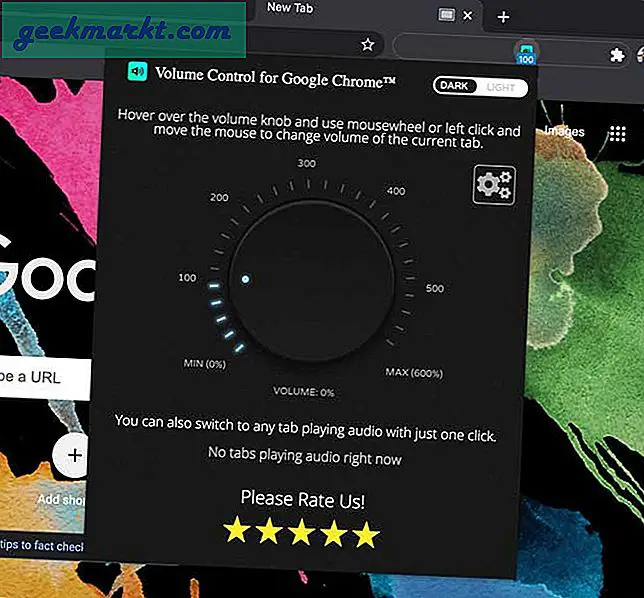
Artıları
- Sesi% 600'e kadar sessize alma veya çevirme yeteneği.
Eksileri
- Klavye kısayolu yok. Bir sekmeyi sessize almak için Kadranı kullanmanız gerekir.
Google Chrome için Ses Kontrolünü İndirin (ücretsiz)
Chrome'da Bir Sekmenin Sesi Nasıl Kapatılır
Artık Chrome'da bir sekmeyi nasıl sessize alacağınızı biliyorsunuz. Yerel yöntem çalışır ve tek tıklamalı bir işlem olmasına rağmen yalnızca bir web sitesini sessize alır. Ayrıntılı kontrol sunmaz. Bu üç Chrome uzantısı tam da bunu, Chrome'daki tek tek sekmeleri sessize alma yeteneği sunar. Ayrıca, tatlı olan sesi de kontrol edebilirsiniz. Sen ne düşünüyorsun? Bu Uzantıları beğendin mi? Daha iyi bir alternatifiniz varsa, Twitter'da bana bildirin.
Ayrıca Oku: Chrome'da Sekme Rengi Nasıl Gruplandırılır ve Değiştirilir